
Skärmläsaren i Windows 10 är en funktion som är inbyggd i operativsystemet, och utformad för personer med synstörning. Men som alla användare kan använda om det är bekvämare vid den tiden. Som standard kommer den med en viss röst, som vissa kanske inte kan övertyga. Även om det i själva systemet ger oss andra röster.
Det här är de så kallade TTS-rösterna, som vi kan använda för ändra hur Windows 10-berättaren pratar med oss. Och sättet att få tillgång till dessa andra röster är något väldigt enkelt. Därför visar vi det för dig nedan.
Först och främst måste vi gå till konfigurationen för Windows 10. Där, bland alla alternativ som visas på skärmen, vi måste gå till tillgänglighetsalternativet. En gång inuti måste vi titta på menyn som visas i den vänstra kolumnen.
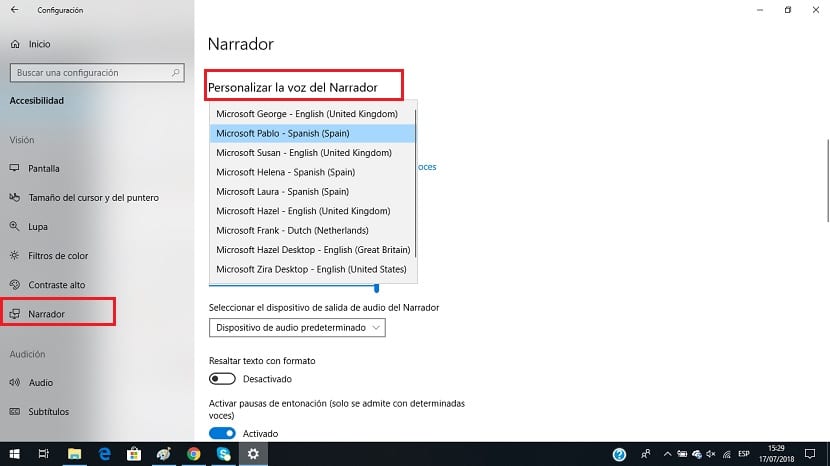
Ett av alternativen i det är berättaren. Vi klickar på den och alla alternativ som hänvisar till berättaren visas på skärmen. En av dem det kallas "anpassa berättarens röst". Så vi måste klicka på det. Vi kommer att se en listruta.
Genom att klicka på den här listrutan har vi flera alternativ tillgängliga. Vi kan välja den vi vill ha, och därmed kan vi enkelt ändra rösten för berättaren i Windows 10. Helst kan vi lyssna på dem och därmed välja den som är mest bekväm eller behaglig för oss.
När du väl har valt det måste vi helt enkelt avsluta detta avsnitt och så vi har redan ändrat berättarens röst i Windows 10. Som du kan se är stegen att följa väldigt enkla och när du vill kan du ändra berättarens röst på din dator. Har du någonsin använt berättaren?